Busque "Ajs. config. personal"
Pulse la tecla de navegación.

Vaya a Configuración y pulse la tecla de navegación.

Vaya a Configuración y pulse la tecla de navegación.

Vaya a Ajs. config. personal y pulse la tecla de navegación.

Cree una configuración de Internet nueva o edite una existente
Si no hay ningún ajuste de conexión:
Pulse la tecla de navegación.
Pulse la tecla de navegación.

Vaya a Internet y pulse la tecla de navegación.

Si ya se han creado ajustes de conexión:
Pulse Opciones.
Pulse Opciones.

Vaya a Añadir nuevo y pulse la tecla de navegación.
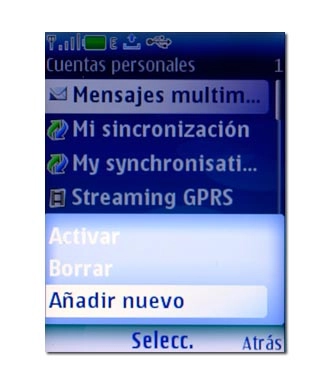
Vaya a Internet y pulse la tecla de navegación.

Si desea editar una configuración de Internet existente:
Elija la configuración de Internet deseada y pulse la tecla de navegación.
Elija la configuración de Internet deseada y pulse la tecla de navegación.

Introduzca el nombre de la configuración de Internet
Vaya a Nombre de cuenta y pulse la tecla de navegación.
Pulse # para cambiar entre letras mayúsculas y minúsculas.

Introduzca Vodafone live! y pulse la tecla de navegación.
Pulse # para cambiar entre letras mayúsculas y minúsculas.

Introduzca la página de inicio
Vaya a Página de inicio y pulse la tecla de navegación.
No es necesario introducir "http://" delante de la dirección. El teléfono lo añade automáticamente.
Pulse 1 para insertar un punto.
Pulse 1 para insertar un punto.

Introduzca http://live.vodafone.com y pulse la tecla de navegación.
No es necesario introducir "http://" delante de la dirección. El teléfono lo añade automáticamente.
Pulse 1 para insertar un punto.
Pulse 1 para insertar un punto.

Borre el nombre de usuario
Vaya a Nombre de usuario y pulse la tecla de navegación.

Pulse Borrar para borrar datos si los hay y pulse la tecla de navegación.

Borre la contraseña
Vaya a Contraseña y pulse la tecla de navegación.

Pulse Borrar para borrar datos si los hay y pulse la tecla de navegación.

Vuelva a pulsar la tecla de navegación.

Desactive el uso de una conexión de datos predeterminada
Vaya a Usar pto. accs. prefer. y pulse la tecla de navegación.

Vaya a No y pulse la tecla de navegación.

Pulse la tecla de navegación para aceptar.

Active el servidor proxy
Vaya a Conf. punto de acceso y pulse la tecla de navegación.

Vaya a Proxy y pulse la tecla de navegación.

Vaya a Activar y pulse la tecla de navegación.

Introduzca la dirección IP
Vaya a Dirección de proxy y pulse la tecla de navegación.
Mantenga pulsada una tecla numérica unos instantes para introducir un número.
Pulse 1 para insertar un punto.
Pulse 1 para insertar un punto.

Introduzca 212.073.032.010 y pulse la tecla de navegación.
Mantenga pulsada una tecla numérica unos instantes para introducir un número.
Pulse 1 para insertar un punto.
Pulse 1 para insertar un punto.

Introduzca el número de puerto
Vaya a Puerto de proxy y pulse la tecla de navegación.
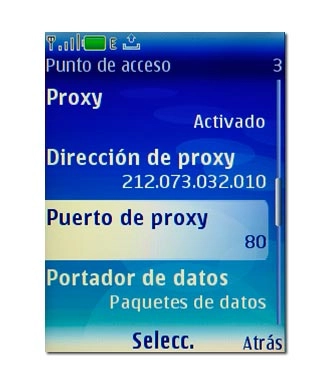
Introduzca 80 y pulse la tecla de navegación.

Seleccione el portador de datos
Vaya a Portador de datos y pulse la tecla de navegación.

Vaya a Paquetes de datos y pulse la tecla de navegación.

Comience la edición de los ajustes del portador de datos
Vaya a Configurac. portador y pulse la tecla de navegación.

Introduzca el nombre APN
Vaya a Pto. acces. paq. datos y pulse la tecla de navegación.
El nombre APN airtelwap.es debe escribirse en minúsculas.

Pulse Borrar para borrar datos introducidos anteriormente si los hay.
El nombre APN airtelwap.es debe escribirse en minúsculas.

Introduzca airtelwap.es y pulse la tecla de navegación.
El nombre APN airtelwap.es debe escribirse en minúsculas.

Seleccione el tipo de red
Vaya a Tipo de red y pulse la tecla de navegación.

Elija IPv4 o IPv6 y pulse la tecla de navegación.

Seleccione el tipo de autentificación
Vaya a Tipo autentificación y pulse la tecla de navegación.

Vaya a Normal y pulse la tecla de navegación.
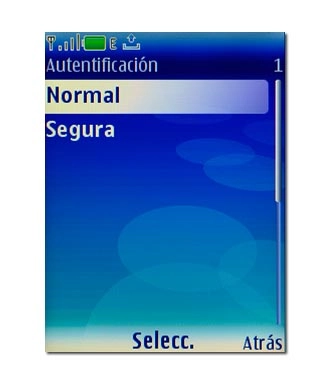
Introduzca el nombre de usuario
Vaya a Nombre de usuario y pulse la tecla de navegación.

Introduzca wap@wap y pulse la tecla de navegación.

Introduzca la contraseña
Vaya a Contraseña y pulse la tecla de navegación.

Introduzca wap125 y pulse la tecla de navegación.

Vuelva a introducir wap125 y pulse la tecla de navegación para confirmar.

Active la configuración de Internet
Pulse tres veces Atrás.

Elija la configuración de Internet que acaba de crear (Vodafone live!) y pulse Opciones.

Vaya a Activar y pulse la tecla de navegación.
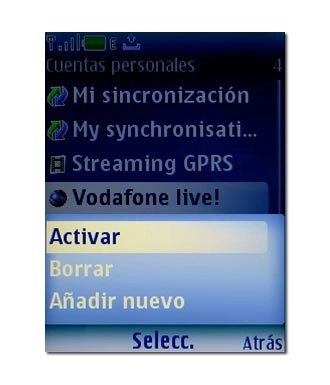
Termine
Pulse Colgar para guardar los ajustes y regresar al modo de espera.

¿Te ha resultado útil esta información?
✓¡Gracias por tu valoración!
✓Puedes expresar tu queja a través del asistente virtual.
Hablar con TOBi

